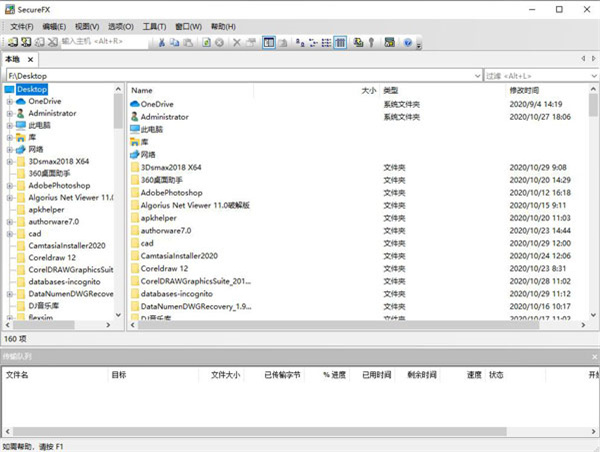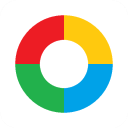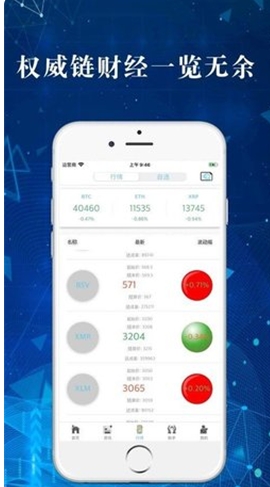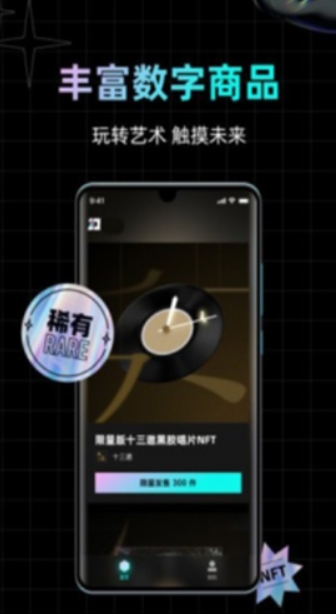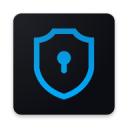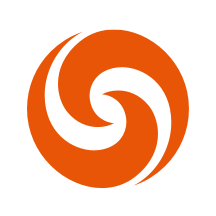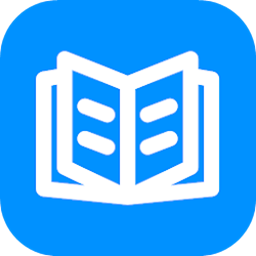软件介绍
SecureCRT是一款功能强大的终端仿真软件,专为网络管理员和安全专业人员提供。它提供了安全的远程访问、文件传输和数据隧道等功能,使用户能够安全地连接和管理远程计算机或网络设备。SecureCRT允许用户通过SSH和Telnet协议与远程计算机进行连接。SSH提供了加密和安全性,使您的连接更加安全,可以同时连接和管理多个远程计算机或设备。
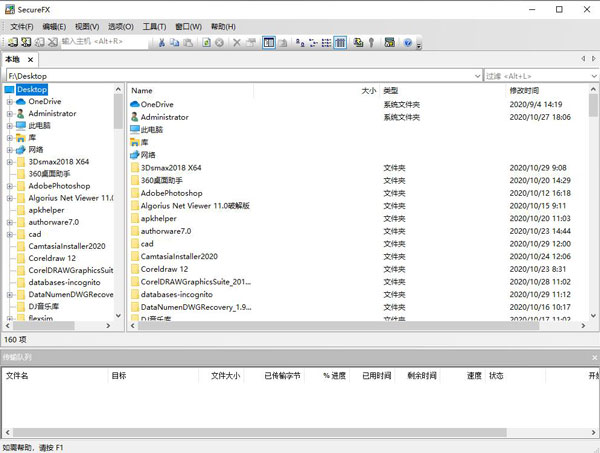
Securecrt特色
1、适用于Mac和Linux选项卡组使用选项卡组在更短的时间内完成更多功能。在标签中组织的会话之间轻松切换。或者创建临时选项卡组,以便您可以在一个选项卡中工作,同时监视另一个选项卡的命令输出。
2、UI增强功能(Mac和Linux)
具有新的GUI。Mac和Linux版本在“会话管理器”和“连接”对话框中都有新的工具栏图标。
3、增强的串行支持
十六进制视图有助于调试串行通信。仅当配置串行会话时,会话选项对话框中显示有效的COM端口。
4、命令窗口增强
命令窗口现在可以将命令发送到选定的选项卡组或可见会话。
5、关键字突出显示改进
使用新的右键单击“添加关键字...”选项快速添加关键字。
6、增强的智能卡支持
在Mac和Linux上,在智能卡(PIV / CAC)上选择一个用于公钥认证的特定证书。支持PKCS#11证书。在所有平台上,可以直接从指定的证书中提取用户名。
7、新的公钥认证选项(Mac和Linux)
可以将证书用作原始密钥。公开密钥可以以Open SSH格式导出,也可以从PKCS#11导出。
8、SSH代理(Mac和Linux):
X.509v3密钥可以添加到SSH代理。
Securecrt使用教程
如何用r软件新建一个链接?1、打开SecureCRT。打开的时候会弹出一个链接设置对话框。如果有已经建立的链接,会显示在这里。选中已有的一个链接,点击链接按钮,就能够连上服务器。这边我们新建一个链接即可。
如何用SecureCRT的SSH2配置链接?
1、对话框上边的工具栏中,第三个工具按钮,就是新建链接。点击打开一个新建会话向导;协议选择SSH2,点击下一步;
2、主机名填写主机的IP地址,端口就是用默认的22,然后输入linux系统的用户名,比如root,点击下一步后再输入链接名称就可以完成了。
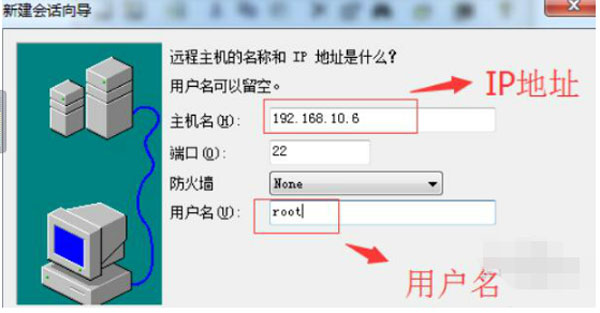
Securecrt使用技巧
1、打开软件,按alt+b,可以调出快速启动栏,我相信忠实的用户,都会保存一堆的sessions2、按ctrl,可以同时选中多个session,再点击连接,可快速连接
3、打开的第一个标签记为数字1,第二个记为2,依次类推,可用alt+1、alt+2……这种方式在不同标签之间切换
4、按钮栏,在查看->按钮栏,会在下面列出一排按钮,可以对其进行逐一的编辑,包含不同的动作,视频里演示的是一次性完成路由器的初始化配置,编辑一个按钮,选择动作是send string,输入代码是“en\r conf t\r no ip domain lo\r line con 0\r logg s\r exec-t 00\r exit\r hostname R”其中\r代表回车,都是些基本的配置
5、交互窗口,在查看->交互窗口,会在下面显示交互的窗口,在空白处点击右键,选择将交互发送至所有标签,这样在交互窗口输入的命令,会同时在多个标签中同时执行,有时候为了验证配置情况,需要各自show run,有了这种方法,就可以一次性搞定所有的输入了
6、脚本录制,脚本->开始录制脚本,在配置之前打开脚本录制,结束后停止脚本录制,保存成一个脚本文件,关闭软件后,重新打开执行之前的脚本,相当于由机器自动完成了之前的所有配置。我个人习惯于将繁琐的输入密码的过程录制一份脚本,每次启动会话执行该脚本直接进入到conf模式下,不过这样的缺点是,密码将以明文形式保存在脚本中,不够安全
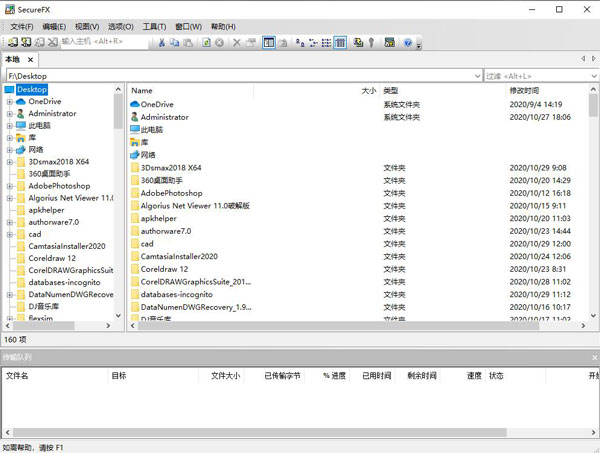
8、锁定会话,文件->锁定会话,文件->解锁会话。可以用锁定会话,在个人离开后,避免被别人误操作。可以锁定一个或多个session
9、sftp,在远程操作linux系统时,经常遇到需要与windows交换文件的问题,之前我的做法是使用rz命令,后来发现不是每个版本都支持rz命令,有时候搭建一个vsftpd临时解决一下,但所有的都不如sftp来的容易,securecrt 绿色版在5.5版本还不支持sftp,升级至 6.2意外的发现有了sftp的支持,快捷键是alt+p,心情大爽
10、关闭会话,在一个标签下,按ctrl+F4,即可关闭当前标签;关闭整个程序,则是众所周知的alt+F4
11、所有session文件保存的位置:options; global options; SSH hosts keys 最下面的目录地址里面
12、linux 下安装lrzsz软件包(redhat自带),可以使用sz和rz命令,上传文件
13、显示字体: options; global options; default session; edit default setting; appearance,修改字体的大小(或者字符编码)等等
14、使用类似linux的虚拟终端:options; global options; default session ; edit default setting; Emulation; Terminal 选择 linux
15、当你对一 个网络进行完一个操作后,忽然发现你忘了monitor session ,或者sh run 出来将近一万行命令,屏幕往回翻,又翻不了几页,这时,你可以修改一个参数,达到效果,具体如下: Options-----Global Options---Edit default Settings进去后点Terminal----Emulation---下面的Scroll back后面的数字自己修改好了,比如我选了10000,你也可以选更大的,再点OK
16、鼠标框选复制,右击就粘贴,putty也有这个功能。这个功能有的人刚用的时候可能很不喜欢,但是用用之后就会觉得很好用。安装之后第一次回让你选择,如果没有的话,可以在Global Options; Terminal; Mouse 这里改。
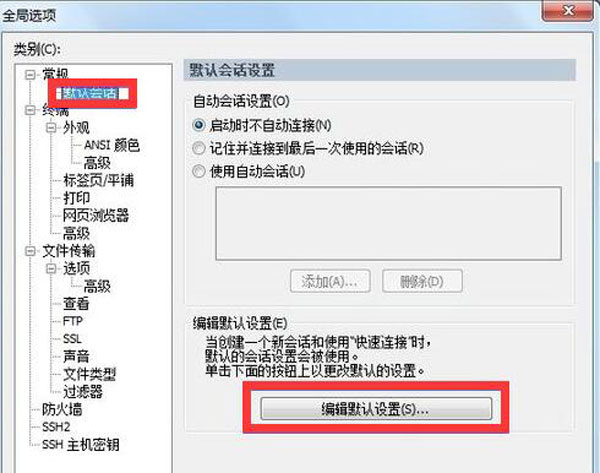
Securecrt快捷键
Alt+Enter--全屏Alt+B--打开新的连接
Alt+1/2/3/4/5.../9 --切换到第1/2/3/4/5.../9个标签
Ctrl+A--光标移至行首
Ctrl+B--光标前移1个字符
Ctrl+D--删除光标后1个字符
Ctrl+E--光标移至行末
Ctrl+F--光标后移1个字符
Ctrl+H--删除光标前的1个字符
Ctrl+J--回车
Ctrl+k--删除当前光标至行末的字符
Ctrl+P--显示前一条命令
Ctrl+M--回车
Ctrl+N--下一条命令
Ctrl+T--交换光标前最后两个字符(思科路由器可用)
Ctrl+U--清除当前行和缓存的输入
Ctrl+V--输入ctrl字符
Ctrl+W--删除当前光标至行首的字符
Tab--自动补全命令
软件优势
1、该软件可以保护您的密码、用户帐户和数据岩-固终端仿真具有加密强度强、涉及面广等特点安全Shell (SSH)的身份验证选项和数据完整性协议。
它为业务、网络管理提供了通用的解决方案访问、信息安全和开发任务基于主机的应用程序和安全管理服务器访问后台防火墙网络资源,如电子邮件,文件,和打印机。
2、它支持SSH2、SSH1、Telnet、serial和Raw平台。在Windows上,支持Telnet/TLS、RLogin和TAPI。身份验证方法包括密码、公钥、X.509证书、通过GSSAPI的Kerberos v5和键盘交互。密码包括AES- ctr、AES、Twofish、Blowfish、3DES和RC4。
3、从广泛的仿真选择,大多数与ANSI颜色。Unicode支持包括显示字符集的能力多种语言,支持从右到左阅读的语言顺序,以及包含常用字符编码列表编码以及本地系统支持的所有编码。
4、该软件具有一个多会话选项卡或平铺界面广泛的会话管理和定制特性。Customi -化选项包括工具栏和菜单(仅限Windows), keymaps,按钮栏、登录脚本、字体、游标和颜色计划。可停靠的会话管理器提供快速连接会话。
5、命名会话和防火墙允许您创建单独的配置这可以在特定的会话基础上使用。个人资料夹提供敏感信息的私有和独立存储,以便其他配置数据可以存储在网络驱动器或用于在不同系统上使用或与同事共享的云。其他功能包括自动登录、打印、Emacs模式和SOCKS防火墙的支持。
6、例程配置任务可以使用强大的脚本自动执行功能包括ActiveX脚本支持VBScript,Windows上的JScript和PerlScript都支持嵌入式Python平台和脚本记录器。使用来自SSH1、SSH2或TLS会话的Zmodem、Xmodem、Ymodem或Kermit。
7、通过将文件拖放到SFTP选项卡或会话窗口。内置的TFTP服务器提供了额外的flexi-传输文件的能力。
8、使用我们的这个软件和SecureFX(R)的紧密集成保存步骤文件传输客户端,它共享会话和设置运行SFTP、FTP、SCP和FTP/TLS文件传输会话重复输入密码。
9、它包括一个30天的购买前试用评估许可证功能齐全的应用程序和对VanDyke软件的访问(R)技术支持。